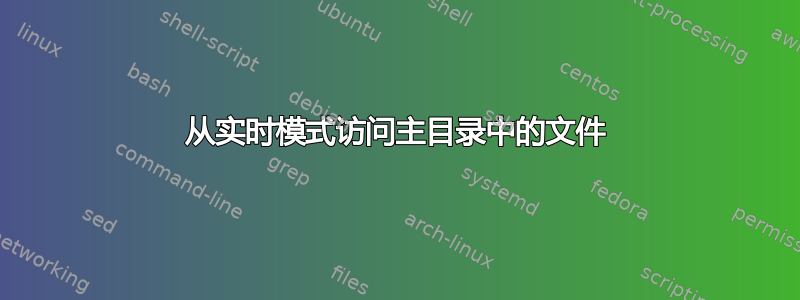
我的电脑上安装了 Ubuntu 18.04。最近,由于 HOME 目录上的磁盘空间不足,它停止启动到 GUI 模式。出于某种原因,我也无法将其启动到终端模式。我尝试的下一个解决方案是使用 Live CD,然后从 HOME 文件夹中删除一些文件以释放一些空间,以便它可以再次启动到 GUI 模式。
如何通过实时模式访问安装在我电脑上的 Ubuntu 的 HOME 文件夹中的文件?
答案1
首先,您要挂载分区,而不是文件夹。如果您的主文件夹位于系统分区,则您需要访问该系统分区才能访问主文件夹。
如果文件管理器中未显示卷,无法让您单击并挂载它们,则需要使用终端进行挂载。下面是一些本质上非常简单的文字。不过,我也希望您能够了解它的工作原理。
1 识别您的分区
使用命令sudo blkid. 列出分区(也sudo fdisk -l可以使用)。您可能会看到 /dev/loop 分区。忽略这些。您正在寻找磁盘上的分区。这通常以/dev/sd..或开头/dev/nvme...。您还将识别磁盘分区,因为提供了其他信息,例如 UUID、LABEL、文件系统(TYPE)等。
这就是您获得的所有信息。您需要识别所需的分区。一个重要的提示是,包含您的主文件夹的分区很可能被格式化为ext文件系统格式,因此您可以消除任何没有的分区TYPE="ext4"。
例子
$ sudo blkid
/dev/loop0: TYPE="squashfs"
/dev/loop1: TYPE="squashfs"
/dev/loop2: TYPE="squashfs"
/dev/loop3: TYPE="squashfs"
/dev/loop4: TYPE="squashfs"
/dev/loop5: TYPE="squashfs"
/dev/loop6: TYPE="squashfs"
/dev/nvme0n1p1: UUID="CD64-FBDE" TYPE="vfat" PARTUUID="0fjkf6a9-66c8-2d08-be7e-75c8f23d5411"
/dev/nvme0n1p2: UUID="a370dd86-3284-41a6-32f6-a7343cc43886" TYPE="ext4" PARTUUID="2e4d8754-5ceb-401a-ad7d-0349abb54725"
/dev/nvme0n1p3: UUID="ee3a9083-a324-4396-b432-8542f46e85c2" TYPE="ext4" PARTUUID="d59af1dd-fafb-521b-2c33-9563633a8163"
/dev/nvme0n1: PTUUID="7bad0580-36c7-4458-84a2-d54a2f3aadde" PTTYPE="gpt"
我有两个分区,格式为ext4。一个是我的主分区,另一个是我的独立主分区。至少,如果您有一个包含系统的单个系统分区,您会找到一个和您的数据。该分区由 /dev/... 条目引用,但实际上更常见的是其 UUID 引用。
2 挂载分区
使用该mount命令,它接受两个参数:分区标识符(/dev/...)和系统中将安装分区的文件夹:挂载点.然后您就可以从挂载点访问该分区。
该文件夹必须存在,一般/mntlinux系统默认会有一个文件夹,若不存在请先创建:
sudo mkdir /mnt
使用以下命令挂载分区:
sudo mount /dev/nvme0n1p3
当然,/dev/nvme0n1p3用系统的设备名称替换。现在,您将在 /mnt 下找到分区的内容(默认 Ubuntu 文件管理器中的“其他位置,计算机,mnt”)。
如果您有多个分区,而您挂载的分区不是您想要的分区,则只需将其卸载并挂载另一个即可。卸载通过命令完成umount。您需要提供的唯一参数可以是分区,也可以是挂载发生的文件夹:
sudo umount /mnt
因此,如果需要,请卸载并进一步探索。这些命令不会造成任何损害。
您不限于挂载在 /mnt 上。您可以挂载在系统中任何现有的文件夹上。


